Outlook: Gelöschte E-Mails wiederherstellen
Sie haben aus Versehen eine wichtige E-Mail in Outlook gelöscht? Keine Sorge, Sie können sie meistens einfach wiederherstellen.

- Isabelle Bauer
Sie haben aus Versehen eine wichtige E-Mail aus Outlook gelöscht? Das ist noch kein Grund zum Verzweifeln. In den meisten Fällen können Sie nämlich versehentlich gelöschte E-Mails in Outlook wiederherstellen.
- Kürzlich gelöschte Outlook-E-Mails wiederherstellen
- Dauerhaft gelöschte Outlook-E-Mails wiederherstellen
Kürzlich gelöschte Outlook-E-Mails wiederherstellen
Wenn Sie die E-Mails in Outlook löschen, werden diese gelöschten E-Mails in den Ordner für gelöschte Elemente in Ihrem Postfach verschoben. Dort verbleiben sie, bis sie nach einer bestimmten Zeit endgültig gelöscht werden. Daher ist es einfach, solche E-Mails wiederherzustellen.
Hinweis: Die gelöschten E-Mails bleiben nur 30 Tage lang im Ordner "Gelöschte Elemente" und die E-Mails im Ordner "Junk-E-Mail" nur 10 Tage lang erhalten.
Outlook kürzlich gelöschte E-Mails wiederherstellen (2 Bilder)
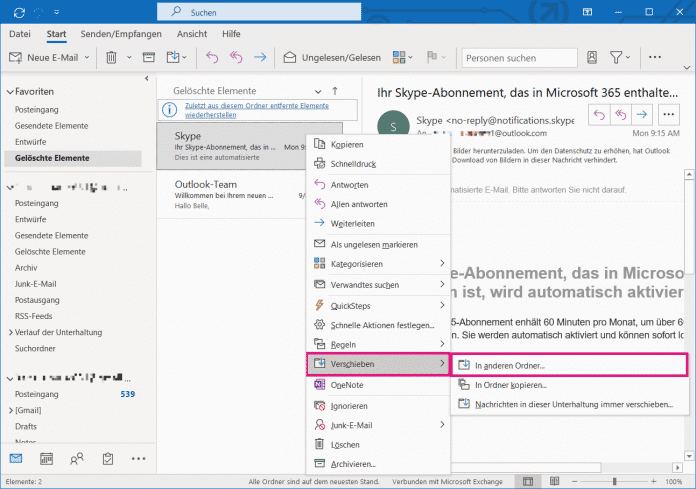
1. Schritt:
Dauerhaft gelöschte Outlook-E-Mails wiederherstellen
Falls Sie E-Mails dauerhaft gelöscht haben oder E-Mails aus dem Ordner "Gelöschte Elemente" entfernt haben, haben Sie trotzdem noch die Möglichkeit, diese wiederherzustellen. Folgen Sie unserer Schritt-für-Schritt-Anleitung oder schauen Sie sich die Kurzanleitung an.
Hinweis: Outlook-E-Mails, die aus dem Ordner "Gelöschte Elemente" gelöscht wurden, können nur bis zu einem Zeitraum von 30 Tagen wiederhergestellt werden.
Outlook dauerhaft gelöschte Elemente wiederherstellen (3 Bilder)

1. Schritt:
Kurzanleitung
- Öffnen Sie in Outlook den Ordner "Gelöschte Elemente".
- Dort klicken Sie auf den Hinweis "Zuletzt aus diesem Ordner entfernte Elemente wiederherstellen".
- Anschließend markieren Sie die gewünschten gelöschten E-Mails. Wählen Sie dann unten die Option "Ausgewählte Elemente wiederherstellen" an und klicken Sie auf "OK".
- Die E-Mails wurden dann im Ordner "Gelöschte Elemente" wiederhergestellt. Befolgen Sie nun die erste Anleitung, um diese wieder in einen gewünschten Ordner zu verschieben.
(isba)